SK VMS User Manual
録画スケジュールは、デバイスの録画をいつどのような品質で行うかを定義するもので、1時間単位で区切られた週間カレンダーを使用します。
録画スケジュールは常にVMS時刻に基づきます。モーション検知を有効化すると、モーションを検知する映像内の領域と、その領域内の動きに対する感度を設定できます (「 モーション検知の設定」参照)。
 注: 録画が有効化されていない場合、モーション検知はカメラがレイアウト上で表示されているときのみ有効になります。
注: 録画が有効化されていない場合、モーション検知はカメラがレイアウト上で表示されているときのみ有効になります。
録画スケジュールでの画質設定は、ライブ再生時の画質にも影響することにご注意ください。
 重要: ライセンスがない場合、録画スケジュールの上に 「ライセンスが必要です 」というエラーが表示され、録画が有効化できません。有効なライセンスが追加されるまで、録画スケジュールと設定にはアクセスできません。
重要: ライセンスがない場合、録画スケジュールの上に 「ライセンスが必要です 」というエラーが表示され、録画が有効化できません。有効なライセンスが追加されるまで、録画スケジュールと設定にはアクセスできません。
デスクトップクライアント
1.リソースパネルまたはレイアウトで、希望のカメラを選択してください。
 注: デフォルトの録画スケジュールは「モーションのみ、高画質、最大FPS」となっています。
注: デフォルトの録画スケジュールは「モーションのみ、高画質、最大FPS」となっています。
2.コンテキストメニューで [カメラ設定] を選択し、[録画] タブを開いてください。
3.左上の「録画」ボタンをクリックして録画を有効化してください。
 注: このボタンの隣に、使用可能なライセンスの合計数と使用中のライセンス数が表示されます。使用可能なライセンス数が不足している場合は、「ライセンスを有効化」ボタンをクリックすることで有効化画面に進むことができます。
注: このボタンの隣に、使用可能なライセンスの合計数と使用中のライセンス数が表示されます。使用可能なライセンス数が不足している場合は、「ライセンスを有効化」ボタンをクリックすることで有効化画面に進むことができます。
4.必要に応じて、デバイスに適用する「FPS」(フレーム/秒、フレームレート) と「映像品質」(『低』『中』『高』『最高』) を設定してください。選択したデバイスで利用可能な場合は、詳細設定から「ビットレート」(映像品質に影響) を調整することもできます。
 重要: システムレベルでストリーム設定の変更が禁止されている場合 (「SK VMS によるデバイス設定変更の抑制」参照)、録画スケジュールの品質設定は無視されます (FPSと映像品質のフィールドが無効化されます)。
重要: システムレベルでストリーム設定の変更が禁止されている場合 (「SK VMS によるデバイス設定変更の抑制」参照)、録画スケジュールの品質設定は無視されます (FPSと映像品質のフィールドが無効化されます)。
5.「FPS」および「映像品質」の隣の目のアイコンをクリックすると、録画スケジュールのそれぞれの値が非表示になります。必要に応じてご利用ください。
6.必要に応じて、モーション録画やオブジェクト録画の際の検知前後の秒数を「プレ録画」(検知前) および「ポスト録画」(検知後) で指定してください。プレ録画は最大90秒、ポスト録画は最大300秒まで設定できます。
7.必要に応じて、「アーカイブ保持期間」フィールドで、カメラアーカイブの保存優先度を設定してください。
 重要: 特別な要件がない限り、「最短」および「最長」期間は自動に設定しておくことをお勧めします (「アーカイブ保持期間の設定」参照)。
重要: 特別な要件がない限り、「最短」および「最長」期間は自動に設定しておくことをお勧めします (「アーカイブ保持期間の設定」参照)。
8.希望の録画タイプを、ダイアログ右側の『モーション』『オブジェクト』『モーション&オブジェクト』から選択してください。この選択により、選択できる録画モードの種類が変わります。
9.録画モードを選択してください。
•常時録画
•モーションのみ / オブジェクトのみ / モーション & オブジェクトのみ
•モーション + 低解像度 / オブジェクト + 低解像度 / モーション、オブジェクト + 低解像度
•録画しない
アクティブな録画モードが、ボタンの周りの青い輪郭で示されます (「録画モード」参照)。
10.上記のパラメーターを設定したら、カレンダーの時間帯ブロックをクリックして録画モードを適用してください。
•クリック&ドラッグで複数ブロックを選択できます。
•時間帯の数字をクリックすると、1週間分の時間帯ブロックを選択できます。
•曜日名をクリックすると、1日全体を選択できます。
•左上の「すべて」をクリックすると、週全体を選択できます。
 注: Alt + クリック でクリックしたブロックの録画モードをコピーし、別のブロックへの適用に利用することができます。
注: Alt + クリック でクリックしたブロックの録画モードをコピーし、別のブロックへの適用に利用することができます。
 重要: 最初にFPS、映像品質 (ビットレート) を選択してから、カレンダーに適用してください。ストリーム設定値は、時間帯ブロックを選択するまで適用されません。
重要: 最初にFPS、映像品質 (ビットレート) を選択してから、カレンダーに適用してください。ストリーム設定値は、時間帯ブロックを選択するまで適用されません。
11.他の録画モードをスケジュールする場合、必要なぶんだけ上記の手順を繰り返してください。
 注: 品質設定は録画モードとは独立しています (これは以下の例で説明されています。「モーション + 低解像度」のブロックには、15 FPS/高品質のものと、10 FPS/低品質のものがあります)。
注: 品質設定は録画モードとは独立しています (これは以下の例で説明されています。「モーション + 低解像度」のブロックには、15 FPS/高品質のものと、10 FPS/低品質のものがあります)。
12.変更を適用してください。
設定例
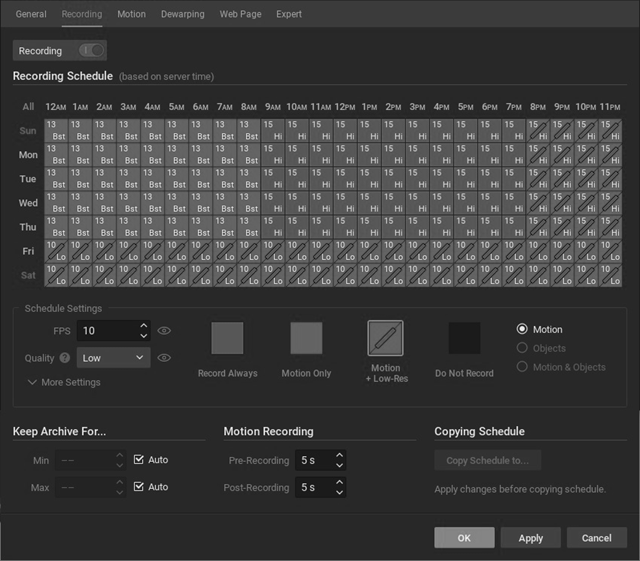
この例では以下の設定を含みます。
•日~木、00:00 ~ 08:59 – モーションのみ、13 FPS、最高品質
•日~木、09:00 ~19:59 – 常時録画、15 FPS、高品質
•日~木、20:00 ~ 23:59 – モーション + 低解像度、15 FPS、高品質
•金土、24時間 – モーション + 低解像度、10 FPS、低品質